práce s více projekty v Microsoft Project
tento modul vysvětluje, jak zvládnout více projektů. Naučíte se, jak vytvářet vazby mezi projekty. Protože práce s jedním souborem je vždy rychlejší, pokud mu můžete pomoci, tento modul také vysvětlí, jak konsolidovat projekty. Naučíte se, jak zobrazit více kritických cest projektu a konsolidované statistiky projektu. Nakonec tento modul vysvětluje, jak vytvořit fond zdrojů. Podívejte se také, jak přidat náklady na projekty.
pro instruktor-vedl projekt školení tříd v Los Angeles zavolejte nám na 888.815.0604.
vložení Podprojektu
pomocí následujícího postupu propojte projekt v hlavním projektu
- v prázdném projektu v zobrazení Ganttova grafu zvýrazněte řádek, kam chcete Projekt vložit.
- vyberte kartu Projekt.
- Vyberte Podprojekt.
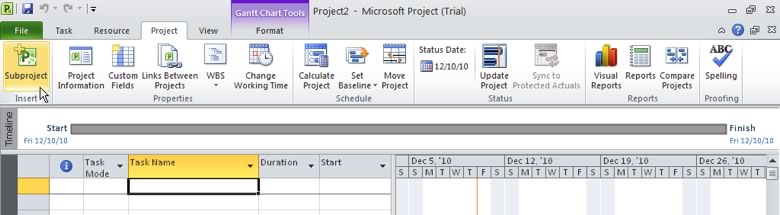
- zvýrazněte projekt, který chcete vložit.
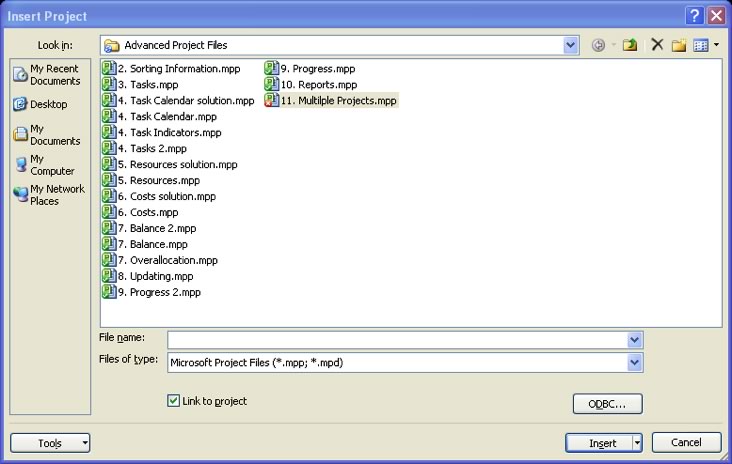
Poznámka: Chcete-li vložit více projektů, podržte klávesu CTRL a klikněte na projekty v pořadí, v jakém je chcete vložit.
- zkontrolujte, zda je zaškrtnuto políčko odkaz na projekt. Pokud však nechcete podprojekty aktualizovat žádnými změnami provedenými v hlavním projektu, zrušte zaškrtnutí políčka.
- Vyberte Vložit.
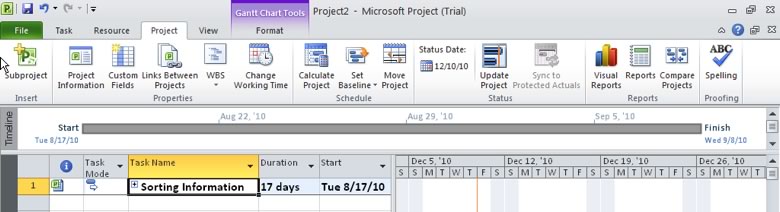
Zobrazit zkratky pro Microsoft Project 2013
konsolidace projektů
Chcete-li konsolidovat projekty pro tisk, použijte následující postup.
- otevřete soubory projektu, které chcete kombinovat.
- na kartě Zobrazit na pásu karet vyberte nové okno.

-
zvýrazněte první soubor, který chcete zobrazit v konsolidovaném okně. Podržte klávesu CTRL a vyberte následující projekty v pořadí, v jakém se mají zobrazit.
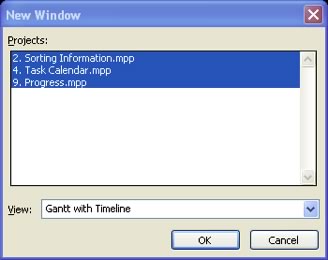
- vyberte možnost zobrazit z rozevíracího seznamu.
- vyberte OK.
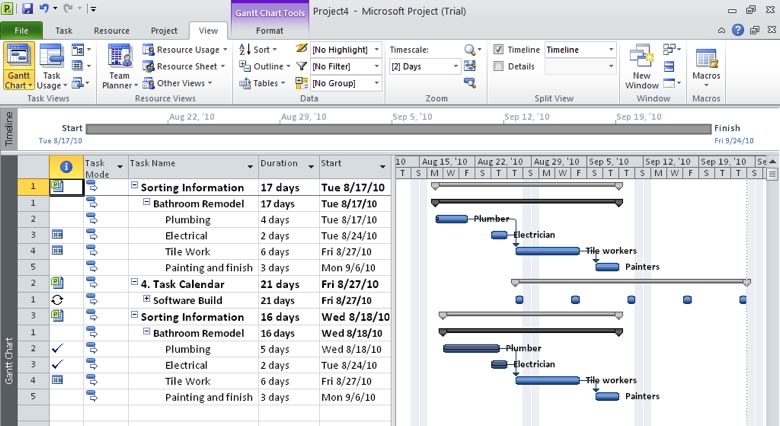
zobrazení více kritických cest projektu
pro zobrazení více kritických cest použijte následující postup.
- vyberte kartu Soubor z pásu karet.
- Vyberte Možnosti.
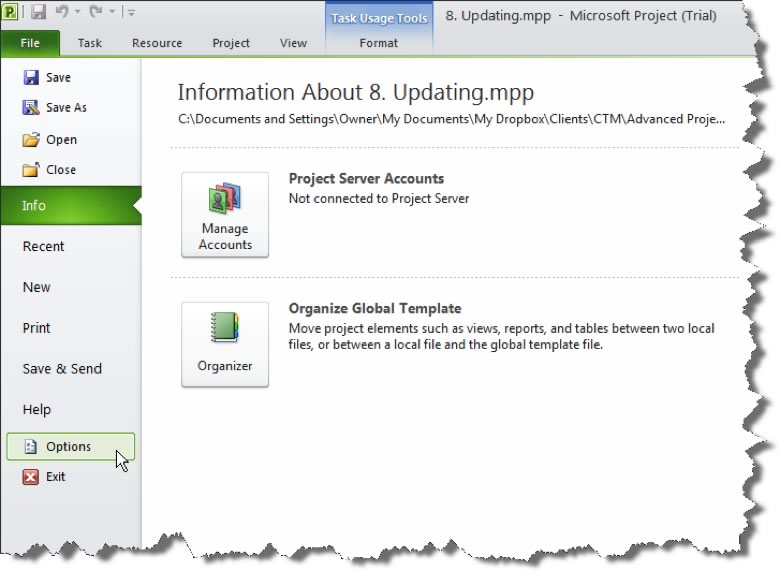
Projekt otevře dialogové okno Možnosti projektu.
- vyberte kartu Upřesnit.
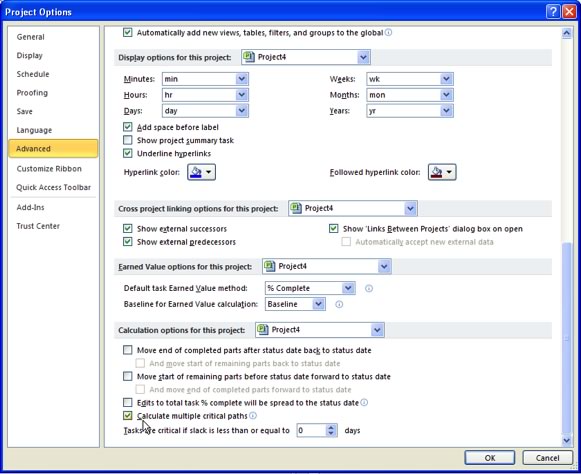
- zaškrtněte políčko vypočítat více kritických cest.
- vyberte OK.
- v nabídce Zobrazit vyberte další Zobrazení.
- Vyberte Detail Gantt.
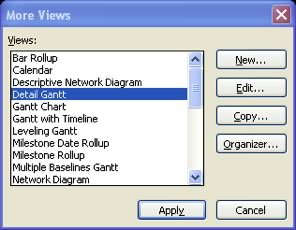
- Vyberte Použít.
zobrazení konsolidované statistiky projektu
k přezkoumání statistik projektu použijte následující postup.
- na kartě Projekt Vyberte informace o projektu.

Projekt otevře dialogové okno Informace o projektu.
- vyberte tlačítko Statistika.
Projekt zobrazí dialogové okno statistiky projektu.
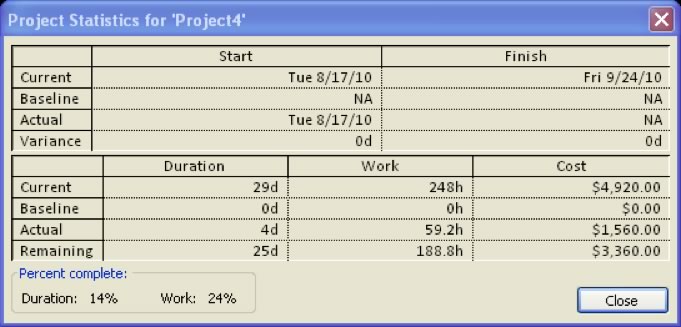
vytvoření fondu zdrojů
vytvoření fondu zdrojů.
- projekt, který obsahuje zdroje, se stává fondem zdrojů. Otevřete tento soubor a soubor, který bude sdílet zdroje, což je projekt sharer.
- Vyberte projekt sharer z oblasti okna na kartě Zobrazit.

- vyberte kartu Zdroje.
- Vyberte Fond Zdrojů.
- Vyberte Možnost Sdílet Zdroje.
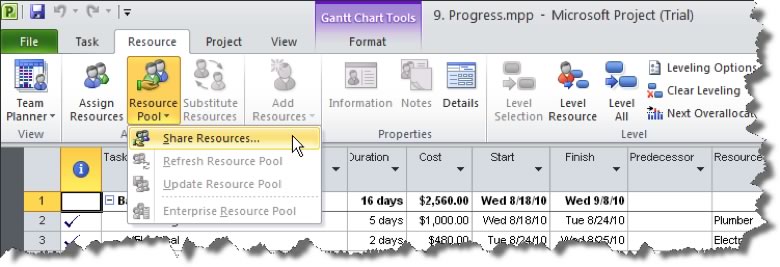
Projekt zobrazí dialogové okno sdílet zdroje.
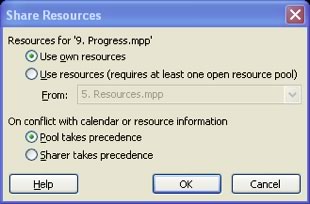
- uveďte, zda použít vlastní zdroje projektu nebo zdroje z jiného projektu. Pokud vyberete možnost použít prostředky z, Vyberte projekt z rozevíracího seznamu.
- vyberte způsob řešení konfliktů zdrojů. To znamená, zda přepsat jakékoli duplicitní informace o zdroji, například sazby.
- vyberte OK.




